Reset2.pl Sp. z o.o.
Logowanie
Nadaj nowe hasło
Jeśli jesteś już klientem to wprowadź swój adres e-mail i potwierdź hasłem. Logowanie umożliwia zakup nowych programów po cenach promocyjnych, rozszerzenie posiadanego oprogramowania, zamówienie abonamentu na aktualizacje oraz konsultacje serwisowe.
Nie masz konta?Zarejestruj się
Instrukcja obsługi R2księga
|
Na liście kontrahentów  figurować muszą wszyscy kontrahenci danej firmy, zarówno ci, którzy często pojawiają się we wpisach, jak i ci, którzy występują sporadycznie. Dzięki temu w kolejnych wpisach będziemy wybierać kontrahenta z biblioteki, zamiast wielokrotnie wpisywać jego dane.
figurować muszą wszyscy kontrahenci danej firmy, zarówno ci, którzy często pojawiają się we wpisach, jak i ci, którzy występują sporadycznie. Dzięki temu w kolejnych wpisach będziemy wybierać kontrahenta z biblioteki, zamiast wielokrotnie wpisywać jego dane.
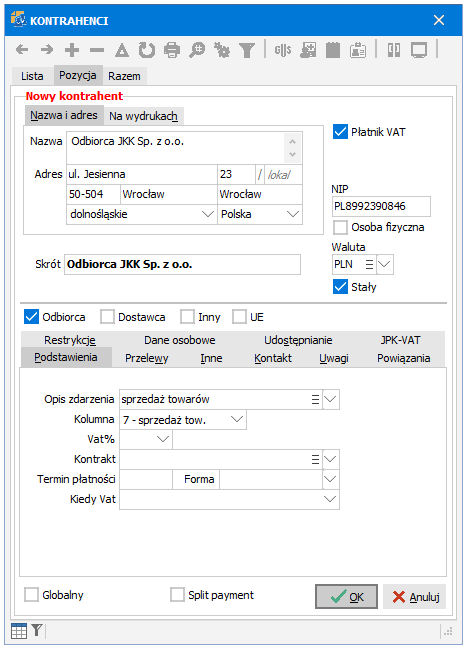
Wprowadzając nowego kontrahenta na listę
(Ins,  ) określamy następujące dane:
) określamy następujące dane:
NAZWA I ADRES
Nazwa - pełna nazwa firmy drukowana na dokumentach, przejście do nowej linii umożliwia Shift Enter.
Adres - poszczególne elementy adresu w oddzielnych polach widoczne są tylko jeśli w oknie Konfiguracja na zakładce Kontrahenci zaznaczono opcię Nazwa i poszczególne elementy adresu w oddzialnych polach (patrz INSTRUKCJA ADMINISTRATORA - PARAMETRYZACJA SYSTEMU - Konfiguracja). Pole Województwo to dodatkowa informacja, przydatna do regionalnej analizy sprzedaży. Określane automatycznie na podstawie kodu pocztowego. Po wpisaniu kodu pocztowego automatycznie uzupełniają się także pola: miejscowość i poczta.
UWAGA. W polu Kraj określamy kraj (przedrostek przy NIPie) dla płatników VAT zarejestrowanych w Unii Europejskiej, z którymi prowadzimy transakcje wewnątrzwspólnotowe (patrz ROZPOCZĘCIE PRACY - Wersje programu oraz zaznaczenie w danych firmy na zakładce Ustawienia - VAT opcji Zagraniczne). Dostępne tylko w wersji MAXI.
NA WYDRUKACH - zakładka prezentuje pełne dane kontrahenta w postaci, w jakiej będą drukowane na dokumentach
Skrót - skrót nazwy kontrahenta, pod którym będzie on figurował w bibliotece
Płatnik VAT - zaznaczamy, jeśli kontrahent jest płatnikiem podatku VAT
NIP - Numer Identyfikacji Podatkowej. Istniejący w programie mechanizm automatycznej kontroli statusu VAT kontrahentów w Portalu Podatkowym Ministerstwa Finansów obejmuje m.in. sprawdzanie poprawności struktury numerów NIP kontrahentów krajowych. Błędny NIP wymusza wyłączenie pola Płatnik VAT. Weryfikacja statusu VAT dostępna tylko w wersji MAXI. Więcej na ten temat w rozdziale Weryfikacja statusu VAT kontrahenta.
Osoba fizyczna - zaznaczamy jeśli kontrahent jest osobą fizyczną
Waluta - określamy walutę w jakiej najczęściej prowadzone będą rozrachunki z tym kontrahentem, tzn. w jakiej walucie będą księgowane transakcje z tym kontrahentem i w jakiej walucie będą rozliczane płatności związane z tymi transakcjami; warunkiem jest posiadanie wersji MAXI (patrz ROZPOCZĘCIE PRACY - Wersje programu) oraz zaznaczenie w danych firmy na zakładce Ustawienia - VAT opcji Zagraniczne.
UWAGA. Z jednym kontrahentem można prowadzić rozrachunki w kilku walutach. Ustawiana tutaj waluta jest jedynie walutą domyślną, która będzie się podstawiać we wpisach do księgi po wybraniu tego kontrahenta. W razie potrzeby można ją zmienić na dowolna inną.Stały - należy zakreślić w przypadku, gdy kontrahent będzie się często pojawiał na fakturach lub innych dokumentach, stałych kontrahentów można później
 wyfiltrować na liście (F4 Właściwości lub w szybki sposób kombinacją klawiszy Shift F4).
wyfiltrować na liście (F4 Właściwości lub w szybki sposób kombinacją klawiszy Shift F4).
Kontrahentom stałym, czyli powtarzającym się, określamy rodzaj kontrahenta:
Odbiorca - tylko taki kontrahent będzie mógł być wybierany we wpisach do księgi dotyczących dokumentów sprzedaży
Dostawca - tylko taki kontrahent będzie mógł być wybierany we wpisach do księgi dotyczących dokumentów zakupu
Inny - kontrahent, który nie jest ani dostawcą ani odbiorcą, np. pracownik naszej firmy
UE - zaznaczamy kontrahentom, którym chcemy księgować transakcje wewnątrzwspólnotowe. Jeśli kontrahent ma zaznaczone pole UE, to po wybraniu go na wpis typu U - Eksport usług zostanie automatycznie zaznaczone pole W.św.usł.. Dostępne tylko w wersji MAXI.
 filtrowania kontrahentów (F4 - właściwości)
oraz jako kryterium na różnych zestawieniach.
filtrowania kontrahentów (F4 - właściwości)
oraz jako kryterium na różnych zestawieniach.
Wypełniamy pozostałe dane:
PODSTAWIENIA - podczas wprowadzania wpisu do księgi określone tu parametry przepiszą się po wybraniu danego kontrahenta, co znacznie przyspieszy księgowanie. Podstawienia dostępne są tylko dla kontrahentów którzy są odbiorcami i/lub dostawcami.
Opis zdarzenia - jeśli z danym kontrahentem związane jest jedno zdarzenie gospodarcze to wybieramy je z biblioteki zdarzeń.
UWAGA. Wybrany opis zdarzenia określa resztę domyślnych podstawień, zatem poniższe ustawienia można określić tylko wtedy, gdy nie zostały określone przy zdarzeniu (patrz KSIĘGA I EWIDENCJA PRZYCHODÓW - Przygotowanie bibliotek - Zdarzenia gospodarcze).Kolumna - określona tu kolumna automatycznie będzie się podpowiadać we wpisach z wybranym kontrahentem
Vat% - stawka vat występująca najczęściej w obrotach z tym kontrahentem. Jeśli nie zostanie tu określona, to we wpisach do księgi podpowiadać się będzie z ustawień w danych firmy.
Kontrakt - skojarzony z kontrahentem (bezpośrednio lub poprzez zdarzenie gospodarcze) kontrakt umożliwi późniejsze przekrojowe zestawienia bez dodatkowej pracy podczas wypełniania księgi
Termin płatności, Forma - najczęściej powtarzająca się w transakcjach z tym kontrahentem forma i termin płatności
Kiedy VAT - specyficzne dla zdarzenia gospodarczego (lub kontrahenta) daty rozliczenia VAT
PRZELEWY - dane do automatycznego generowania przelewów dla kontrahenta
Nazwa i adres do przelewów - domyślnie podstawia się z pola Nazwa i adres
Lk - liczba kontrolna rachunku obliczana automatycznie, wyliczona tu liczba powinna się zgadzać z dwoma pierwszymi cyframi konta
Konto - wprowadzamy pełny numer rachunku bankowego kontrahenta,
np. 26 2030 2081 1254 8723 5698 1245
lub 26 20302081 12548723 56981245
lub 26203020811254872356981245.
W przypadku rozliczeń walutowych przed numerem konta wpisujemy dodatkowo prefiks kraju, w którym prowadzony jest rachunek bankowy kontrahenta.Bank - bank, w którym jest prowadzony określony wyżej rachunek, podstawia się automatycznie z biblioteki banków
SWIFT - w przypadku rozliczeń walutowych wprowadzamy numer SWIFT banku, w którym prowadzony jest rachunek bankowy kontrahenta
UWAGA. Po uzupełnieniu numeru rachunku bankowego na wybranym kontrahencie następuje jego automatyczne sprawdzenie w Wykazie podatników VAT (biała lista).
INNE
Nazwa i adres do korespondencji - wypełniamy tylko w przypadku jeśli inna niż główna Nazwa i adres drukowana na dokumentach, uwzględniane m.in. przy adresowaniu kopert
REGON, KRS
Opiekun - opiekun kontrahenta, przypisanie opiekunów umożliwi późniejsze zestawienia sprzedaży z podziałem na opiekunów. Dostępne tylko w wersji MAXI.
Grupa - grupa kontrahentów, podział kontrahentów na grupy umożliwi późniejsze zestawienia sprzedaży (lub zakupów) z podziałem na grupy. Grupa jest również jednym z kryteriów przy tworzeniu Zestawienia należności i zobowiązań w oknie KSIĘGA.
Język - język którym posługuje się kontrahent. Jeśli posiadamy wersję MAXI obsługującą transakcje zagraniczne i waluty obce, to będziemy mogli wystawiać przypomnienia i wezwania do zapłaty tłumaczone automatycznie na określony tutaj język.
Cecha 1, Cecha 2 - dowolna dodatkowa informacja o kontrahencie, która może służyć jako kryterium do grupowania kontrahentów
KONTAKT - numery telefonów i faxu, adres e-mail oraz strony www, dane te są gromadzone tylko dla naszej wygody, jeśli nie ma takiej potrzeby należy je pominąć
UWAGI - dowolne uwagi tylko dla naszej informacji i wygody, np. osoba z którą należy się kontaktować lub charakterystyka kontrahenta (Shift Enter nowa linia)
POWIĄZANIA - zakładka umożliwiająca powiązanie kontrahentów wynikające z ustawy o centralizacji rozliczeń VAT w samorządach z dnia 5 września 2016r.
Kontrahent nadrzędny (VAT) - kontrahent nadrzędny wykazywany w rejestrze VAT (każdej jednostce gminnej ustawiamy jako kontrahenta nadrzędnego odpowiednią gminę)
Kontrahenci podrzędni - lista kontrahentów podrzędnych powiązanych z danym kontrahentem nadrzędnym (lista jednostek gminnych danej gminy)
Wybranie kontrahenta (jednostki gminnej) we wpisie do księgi powoduje przypisanie kontrahenta nadrzędnego (gminy) jako kontrahenta do rozliczenia VAT na zakładce Rozliczenie VAT. Zakładka Powiązania dostępna jest tylko w wersji MAXI.
RESTRYKCJE - zablokowanie generowania przelewów na poszczególnym kontrahencie (patrz NALEŻNOŚCI I ZOBOWIĄZANIA - Zobowiązania - generowanie przelewów). W polu Powód wpisujemy ręcznie przyczynę blokady.
DANE OSOBOWE - zakładka służy do odnotowania informacji dotyczących źródła pochodzenia danych osobowych, udostępniania i innych istotnych zapisów względem
 RODO
RODOUDOSTĘPNIANIE - w tym miejscu ustawiamy hasło, które będzie wymagane przy otwieraniu plików PDF związanych z tym kontrahentem
JPK-VAT - domyślne parametry podstawiane w trakcie księgowania dokumentu zakupu bądź sprzedaży na zakładce JPK-VAT (patrz ZESTAWIENIA I RAPORTY - JPK (Jednolity Plik Kontrolny) - Parametry JPK-VAT).
Globalny - pole tylko do odczytu. Zaznaczone jeśli kontrahent pochodzi z globalnej biblioteki kontrahentów.
UWAGA. Korzystając z dostępnej pod prawym przyciskiem myszy opcji Zamień: Lokalny -> Globalny/Zamień: Globalny -> Lokalny istnieje możliwość przepisywania kontrahentów pomiędzy biblioteką lokalną i globalną.Split payment - zaznaczenie parametru powoduje, że księgowane dokumenty zakupu i sprzedaży krajowej dla tego kontrahenta będą miały domyślnie włączone pole Split payment (mechanizm podzielonej płatności).
Poprawę wpisanych danych, np. po to żeby zmienić dane adresowe kontrahenta, umożliwia przycisk  lub klawisz F6.
lub klawisz F6.
























 -
-